Cách khắc phục lỗi “Không thể kết nối với thế giới” trong Minecraft
Minecraft thành công khi bạn có bạn bè để chơi cùng, nhưng không có gì cản trở sự thú vị khi bạn cố gắng kết nối với thế giới của một người bạn và bạn nhận được “Lỗi Minecraft không thể kết nối với thế giới”.
Có nhiều lý do khác nhau khiến điều này xảy ra và chúng tôi sẽ hướng dẫn bạn các vấn đề có thể xảy ra nhất để bạn có thể quay lại khai thác và chế tạo như những game thủ thực thụ.
Nội dung bài viết
1. Kiểm tra kết nối của bạn
Trước khi mở Minecraft, hãy loại bỏ khả năng xảy ra sự cố mạng. Hãy xem Cách khắc phục kết nối Internet không liên tục trong Windows 10 hoặc 8 Cách dễ thực hiện để khắc phục sự cố kết nối mạng để khắc phục sự cố kết nối internet.
Cách nhanh nhất để kiểm tra kết nối tại chỗ là đổi sang một mạng khác. Nếu bạn không có mạng khác, hãy thử sử dụng điện thoại của bạn làm điểm phát sóng di động. Nếu Minecraft bắt đầu hoạt động bình thường trên một kết nối internet khác, đó là manh mối cho thấy ISP hoặc mạng cục bộ của bạn có thể là vấn đề.
2. Khởi động lại Minecraft (và Máy tính của bạn)
Lời khuyên khắc phục sự cố cổ điển luôn có liên quan. Một số thứ có thể đã thay đổi khi phiên Minecraft của bạn đang chạy hoặc trình điều khiển mạng của PC gặp trục trặc. Ngay cả khi bạn đang chơi Minecraft trên bảng điều khiển, bạn cũng không cần phải xoay vòng điện cho máy để xem điều đó có giúp ích được gì không.
3. Kiểm tra các bản cập nhật
Nói chung, bạn cần phiên bản Minecraft giống như thế giới mà bạn đang cố gắng kết nối. Vì vậy, cả máy chủ của thế giới và bất kỳ ai cố gắng kết nối với thế giới đó đều phải có phiên bản mới nhất.
4. Kiểm tra các bản cập nhật Windows

Trong khi đảm bảo Minecraft được cập nhật thích hợp, bạn cũng nên kiểm tra xem có bất kỳ bản cập nhật Windows nào đang chờ xử lý hay không. Nếu bạn chưa cập nhật Windows trong một thời gian, có thể bản sao Minecraft của bạn quá mới và không còn hoạt động với các thành phần cũ hơn của Windows hoặc có một lỗi đã biết đã được sửa sau đó.
5. Tải lại thế giới riêng tư của bạn
Bản sửa lỗi này không phải do chúng tôi tự sử dụng, nhưng những người chơi trên các diễn đàn dường như gặp may mắn với nó. Vì lý do nào đó, việc tải lại một trong những thế giới riêng tư của bạn cho phép bạn kết nối với thế giới của bạn bè. Không rõ tại sao điều này có thể hoạt động, nhưng một giải thích là việc tải một trong các thế giới của bạn sẽ ghi đè lên tệp cấu hình được chia sẻ có thể đã bị hỏng hoặc có giá trị sai. Dù bằng cách nào, bạn cũng không thể thử nó:
- Khởi chạy Minecraft và đăng nhập vào nó bằng Tài khoản Microsoft.
- Lựa chọn Chơi.
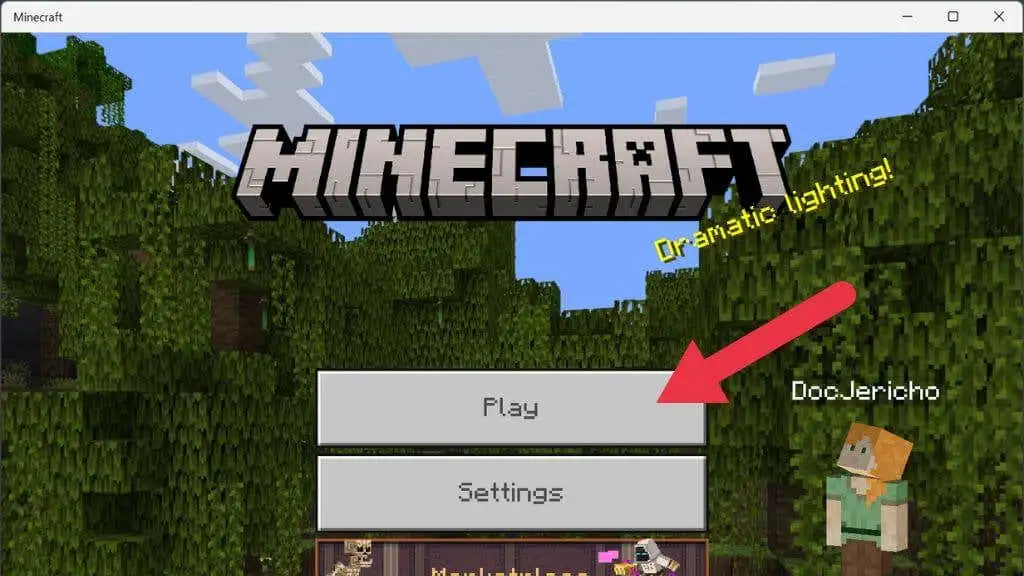
- Đi đến Thế giới tab và khởi chạy một trong các thế giới của riêng bạn (tạo một thế giới nếu bạn chưa có).
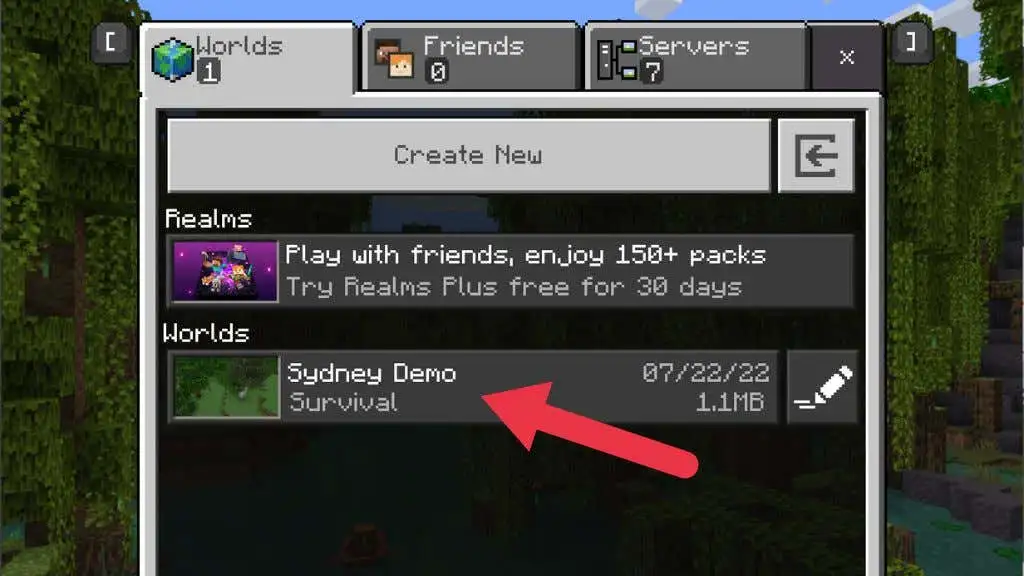
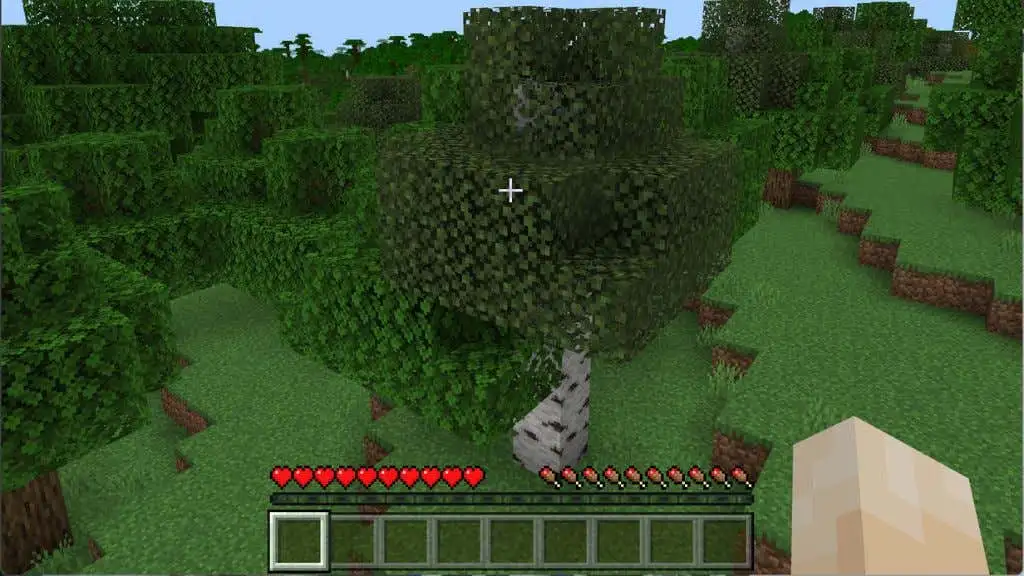
- Mở menu trò chơi và chọn Lưu & Thoát.
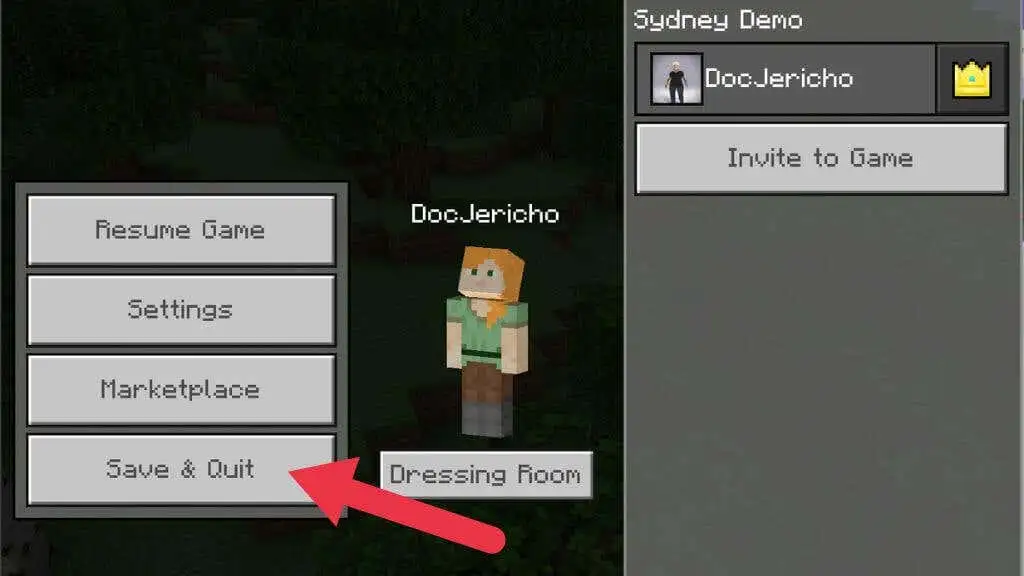
- Bây giờ bạn sẽ trở lại menu chính. Chọn Bạn bè và cố gắng tham gia lại thế giới của họ.
Nếu đây là vấn đề, bạn nên kết nối mà không có vấn đề gì.
6. Thay đổi cài đặt tường lửa của bạn
Tường lửa là một hệ thống phần cứng hoặc phần mềm kiểm soát ứng dụng nào có thể gửi hoặc nhận dữ liệu qua internet. Khi lần đầu tiên bạn chạy một ứng dụng trong Windows yêu cầu gửi hoặc nhận dữ liệu, bạn sẽ nhận được một cửa sổ bật lên hỏi bạn có muốn cho phép chương trình thông qua Tường lửa của Bộ bảo vệ Windows hay không.
Nếu bạn vô tình nói không hoặc không bao giờ được yêu cầu phê duyệt một ngoại lệ tường lửa, bạn có thể tắt Tường lửa của Windows (không được khuyến nghị) hoặc tạo một ngoại lệ cho Minecraft. Để biết hướng dẫn chi tiết, hãy xem cách điều chỉnh các quy tắc và cài đặt Tường lửa của Microsoft Windows 10.

Nếu không phải là tường lửa của Windows, một tường lửa khác có thể đang chặn Minecraft. Bộ định tuyến của bạn rất có thể có giải pháp tường lửa, nhưng bạn sẽ phải tham khảo sách hướng dẫn vì chi tiết chính xác về việc thêm ngoại lệ sẽ khác nhau tùy theo hãng và kiểu máy. Nếu ai đó đang quản lý mạng, bạn sẽ phải xin phép để cho phép lưu lượng truy cập của Minecraft. Minecraft được sử dụng rộng rãi trong giáo dục, vì vậy, miễn là bạn có lý do chính đáng thì đó không phải là vấn đề.
Bạn có thể tắt hoàn toàn Tường lửa của Windows để đảm bảo đó không phải là quy tắc tường lửa gây ra sự cố. Tuy nhiên, nếu bạn không có giải pháp tường lửa nào khác (chẳng hạn như trong lộ trình của bạn), bạn nên bật lại ngay lập tức sau khi kiểm tra xong. Bạn cũng có thể có tường lửa như một phần của phần mềm chống vi-rút của mình, vì vậy hãy đảm bảo rằng nó đã bị vô hiệu hóa hoặc thêm một ngoại lệ cho Minecraft vào nó.
7. Xóa và thêm lại bạn bè của bạn
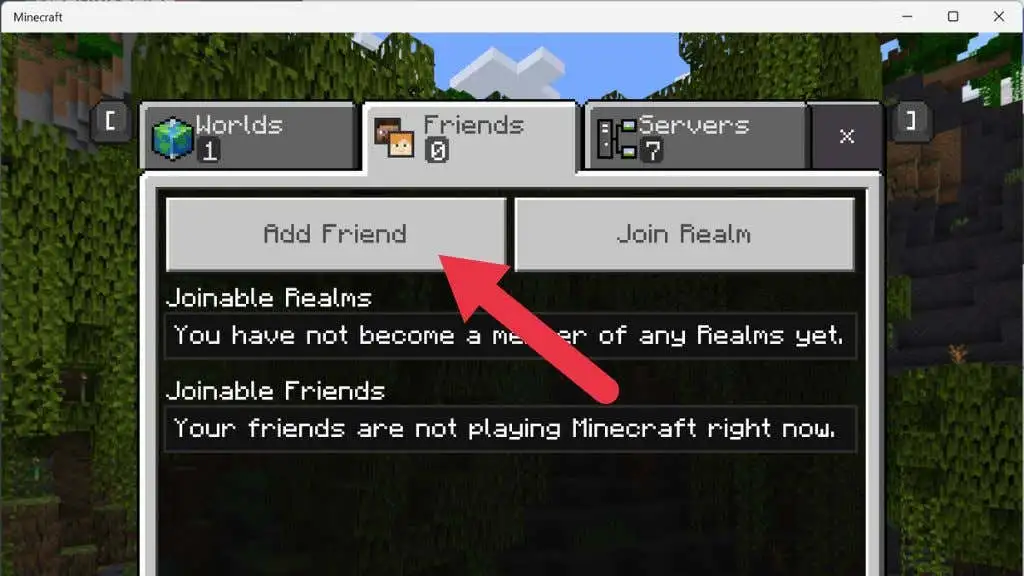
Trong một số trường hợp, có vẻ như danh sách bạn bè của Minecraft có thể bị hỏng vì một lý do nào đó. Để khắc phục, bạn cần xóa bạn bè của mình khỏi danh sách, sau đó thêm lại họ.
Trước khi làm điều này, bạn có thể kiểm tra xem danh sách bạn bè có phải là vấn đề hay không bằng cách cố gắng tham gia vào thế giới của một người lạ. Nếu thành công, bạn có thể đang xử lý một danh sách bạn bè bị hỏng. Mặt khác, nếu vấn đề chỉ ảnh hưởng đến việc tham gia những người trong danh sách bạn bè của bạn, hãy xóa người đó và gửi cho họ lời mời mới.
8. Cập nhật trình điều khiển cho thẻ mạng của bạn
Các sự cố mạng có thể bắt nguồn từ các trình điều khiển đã lỗi thời, vì vậy bạn nên kiểm tra xem các trình điều khiển mới có khả dụng cho giao diện mạng của bạn hay không. Một cách để kiểm tra các vấn đề về bộ điều hợp là chuyển sang một bộ điều hợp khác. Ví dụ: chuyển sang Ethernet khi bạn đang sử dụng Wi-Fi và xem sự cố có biến mất hay không. Nếu có, hãy truy cập trang web của công ty sản xuất bộ điều hợp có vấn đề hoặc truy cập trang trình điều khiển bo mạch chủ của bạn để chọn trình điều khiển mới nhất.
9. Sử dụng VPN
Nếu sự cố xảy ra với máy chủ Minecraft cụ thể hoặc đường dẫn định tuyến đến máy chủ đó, hãy sử dụng VPN. Bằng cách thay đổi vị trí của máy chủ VPN bạn đang sử dụng, bạn có thể thay đổi đường dẫn dữ liệu của mình đi qua mạng và vượt qua rào cản ngăn bạn kết nối với máy chủ.
10. Ngừng sử dụng VPN
Nếu bạn đã sử dụng VPN hoặc máy chủ proxy nhưng gặp lỗi này, bạn nên làm ngược lại với những điều trên và ngừng sử dụng VPN. Ít nhất là tạm thời, để xem liệu đó có phải là một phần của vấn đề hay không. Nếu bạn đang cố chơi Minecraft trên mạng chặn nó (chẳng hạn như mạng cơ quan hoặc trường học), hãy thử chuyển sang dịch vụ VPN, máy chủ proxy hoặc dịch vụ khác.
11. Bật nhiều người chơi
Nếu bạn đang sử dụng phiên bản Minecraft được mua từ Microsoft Store (cũng là phiên bản PC Game Pass), hồ sơ Xbox sẽ ảnh hưởng đến trải nghiệm trực tuyến của bạn. Bạn cần đảm bảo rằng cài đặt nhiều người chơi được bật trên tài khoản đó, nếu không Minecraft sẽ không kết nối được.
1. Mở trình duyệt web và truy cập trang web chính thức của Xbox Live.
2. Đăng nhập bằng Thông tin đăng nhập Microsoft / Xbox.
3. Chọn tab có nội dung An toàn trực tuyến trên Xbox One / Windows 10.
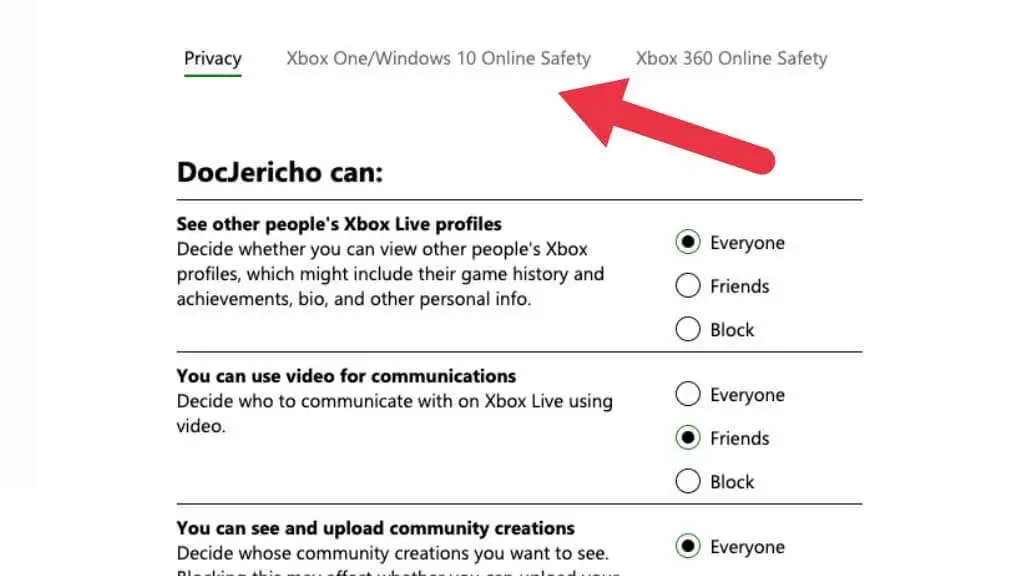
4. Dưới Bạn có thể tham gia trò chơi nhiều người chơiđảm bảo rằng Cho phép đã được chọn.
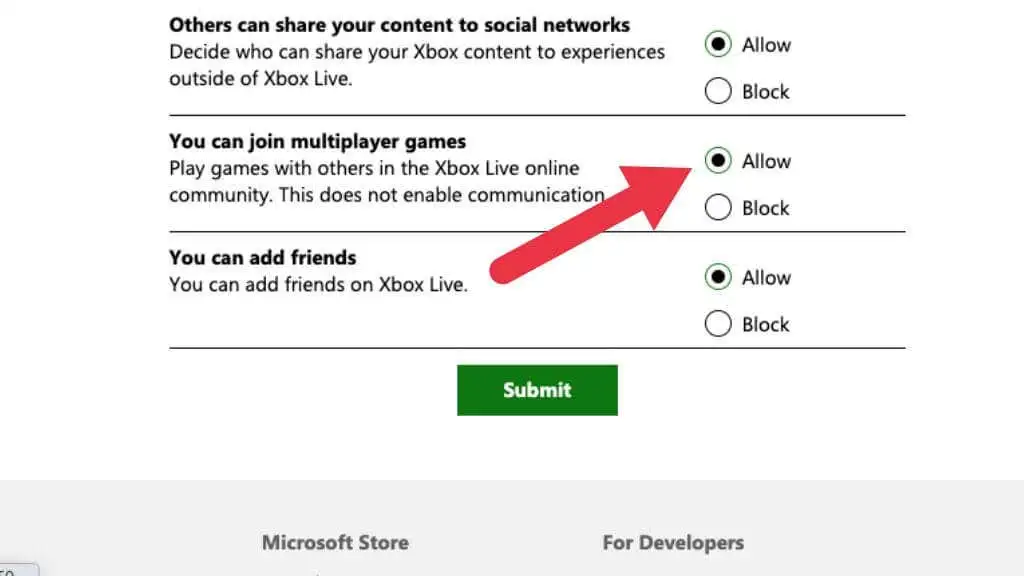
5. Chọn Nộpvà sau đó đóng trang web.
Đảm bảo rằng bạn khởi động lại Minecraft trước khi cố gắng kết nối lại.
12. Cài đặt phiên bản Java của Minecraft
Ngày nay, người chơi sử dụng Phiên bản Bedrock của trò chơi được mua từ Microsoft Store. Cổng Minecraft hiện đại này dựa trên Phiên bản Pocket dành cho thiết bị di động của trò chơi. Đó là một bản viết lại hoàn chỉnh của Minecraft và là phiên bản trải dài trên tất cả các nền tảng khác nhau, từ iOS đến Android, đến Nintendo Switch, PlayStation, PC và mọi thứ ở giữa.
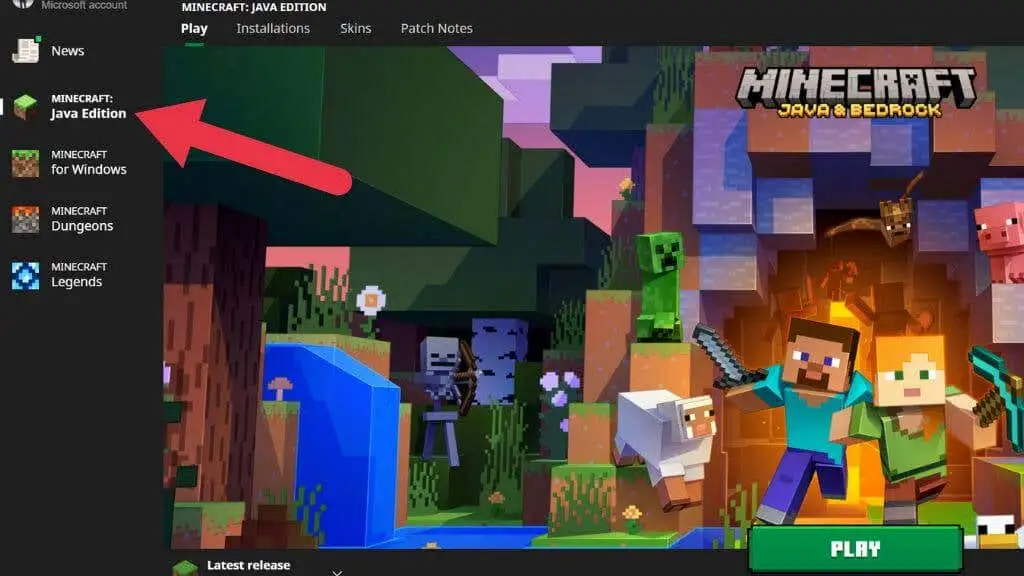
Trò chơi gốc do Mojang tạo ra (trước khi Microsoft mua lại) được viết bằng Java. Thật đáng kinh ngạc, phiên bản Java của Minecraft vẫn được duy trì và chơi cho đến ngày nay. Nếu bạn không nhận được Phiên bản Bedrock phù hợp với mình, hãy dùng thử Phiên bản Java trên PC của bạn.
Có những khác biệt cơ bản giữa các phiên bản này ảnh hưởng đến giao diện, cảm nhận và cách chơi của chúng. Tuy nhiên, nếu bạn và bạn bè của bạn không thể làm cho Bedrock hoạt động, thì phiên bản Java tốt hơn là không có Minecraft. Nếu bạn đang sử dụng Xbox Game Pass cho PC, bạn có thể truy cập cả hai phiên bản của trò chơi thông qua Ứng dụng Xbox trong Windows.
Thay đổi nền tảng Minecraft của bạn
Nếu bạn không thể sửa Minecraft trên PC, hãy cân nhắc chơi nó trên nền tảng khác. Trò chơi Minecraft có sẵn trên mọi bảng điều khiển trung tâm và thiết bị di động. Bạn thậm chí có thể sử dụng bộ điều khiển nếu chơi Minecraft trên iPhone hoặc iPad. Nếu bạn gắn bó với PC và có một trong những cạc đồ họa mới nhất, bạn có thể muốn thêm gia vị cho mọi thứ bằng cách bật tính năng dò tia trong Minecraft.

